Porqué hacerlo
Cuando se hacen documentos de muchas páginas con imágenes, espacios en blanco, sumarios y pies de foto, uno de los problemas es cómo mantener el interés introduciendo variaciones en cada página sin perder el ritmo ni el tema de la maquetación.
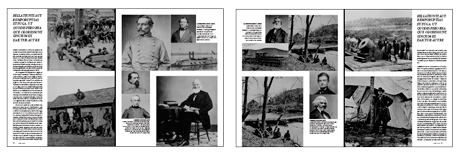
La búsqueda del equilibrio entre creación de un ritmo y mantenimiento de la continuidad se consigue muchas veces aplicando lo que podemos llamar “la técnica del espejo”: Los elementos de la página se colocan en los lados contrarios a la página precedente, con lo que se consigue una página “igual pero distinta”.
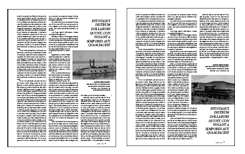
También se puede hacer esta variación verticalmente: Lo que antes iba arriba, ahora va abajo y viceversa.

Y se pueden combinar ambas alteraciones… Obviamente, no basta con las rotaciones, que son la base de las variaciones que vamos introduciendo en las maquetas.
Si los elementos de la página son muchos, esto puede ser un poco engorroso de ejecutar y es fácil que las distancias entre los elementos se cambien accidentalmente, con lo que el resultado no es limpio. Hacer la prueba de si nos gusta esa alteración nos llevará demasiado tiempo y esfuerzo cuando, con InDesign, se puede hacer con un par de movimientos, como se explica a continuación.
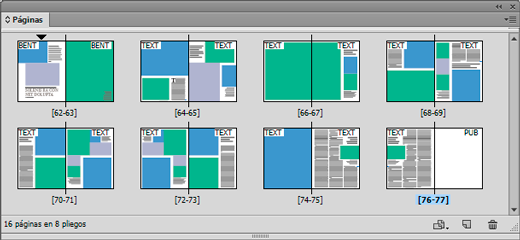
Combinando rotaciones de todos o partes de los elementos de una página y cambios de tamaños de los distintos objeto, como si estuviéramos jugando al Lego, se consigue rápidamente crear un conjunto relativamente largo de maquetas básicas.
El método, paso a paso
Vamos a la página que queremos tomar como base y la duplicamos por medio de la opción “Duplicar pliego” o “Duplicar página” de la paleta “Ventana – Páginas”.
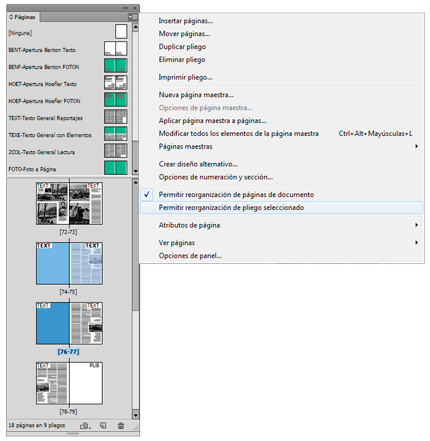
Advertencia: para poder duplicar las dobles páginas —que en InDesign traduce erróneamente como pliegos—, debe estar marcada la opción "Permitir reorganización de páginas de documento" y sin marcar la otra llamada "Permitir reorganización de pliego seleccionado". Como esa opción se aplica por página cuando está creada o seleccionándo las páginas ya creadas, si no funciona bien, debes seleccionar todas las páginas y asegurarte de que ambas opciones están como se indican. Si no lo haces, el desastre reorganizativo que va a ocurrir en tu documento será importante.

Lo primero es seleccionar como punto de “Punto de referencia” el punto central para que cualquier rotación se haga tomando como centro el centro de lo seleccionado. Eso evitará desplazamientos con respecto a la colocación de los elementos. Es tan simple como ir a "Herramientas" y, en el símbolo correspondiente, pinchar el punto de referencia central para que quede como se ve en la imagen superior.
Arrastrando sobre ellos la herramienta de “Selección” —la flecha negra—, seleccionamos todos los elementos que queremos variar, lo que excluye el folio y los epígrafes que pueda haber, por ejemplo. No hace falta agrupar lo seleccionado.
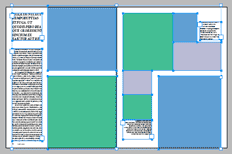
Sin deseleccionar, vamos al menú “Transformar” y marcamos la opción “Voltear horizontal”. Veremos que todos los elementos seleccionados han cambiado de posición, como si estuvieran en un espejo…Los textos y las imágenes están invertidos —en espejo—. Tranquilos, ahora viene lo bonito de esta simple técnica.
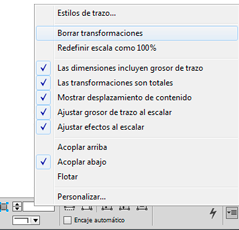
Sin deseleccionar, ve al menú “Objeto – Transformar – Borrar transformaciones” —está disponible también en el menú contextual del botón derecho del ratón—.
Prueba a hacer lo mismo verticalmente con la opción “Voltear vertical” del menú “Transformar”. ¿Lo ves?
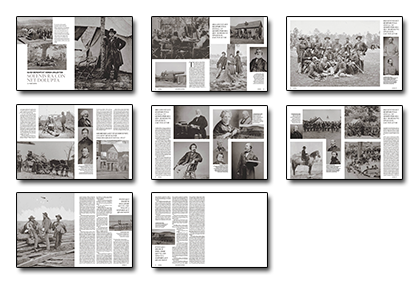
Para hacer reportajes largos, nada te impide aplicar esta técnica sólo a conjuntos de elementos, como ves arriba. Eso es todo ;)
[© Gustavo Sánchez Muñoz, 2026] Gustavo Sánchez Muñoz (también identificado como Gusgsm) es el autor de esta página. Su contenido gráfico y escrito se puede compartir, copiar y redistribuir total o parcialmente sin necesidad de permiso expreso de su autor con la única condición de que no se puede usar con fines directamente comerciales (es decir: No se puede revender, pero sí puede formar parte como citas razonables en trabajos comerciales) y los términos legales de cualquier trabajo derivado deben ser los mismos que se expresan en la presente declaración. La cita de la fuente con referencia a este sitio y su autor no es obligatoria, aunque siempre se agradece.
Comentarios
Añadir comentario